谷歌浏览器打不开_谷歌浏览器启动失败怎么办
谷歌浏览器打不开_谷歌浏览器启动失败怎么办
我想大家都应该了解并知道谷歌浏览器吧,谷歌浏览器真是一款非常便捷好用的浏览器软件,但是你们知道谷歌浏览器打不开是因为什么吗?不清楚的朋友可以去下文学习一下谷歌浏览器(GoogleChrome)打不开的具体解决步骤哦。
谷歌浏览器打不开有三种原因,下载的谷歌浏览器有问题、设置问题、病毒问题。解决方法如下:
准备材料:谷歌浏览器、电脑
方法一:查看服务是否关闭
1、win+R打开运行,输入services.msc命令,点击确定,
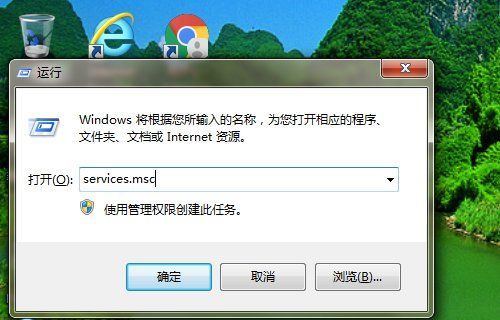
2、打开服务,找到谷歌浏览器,双击打开,
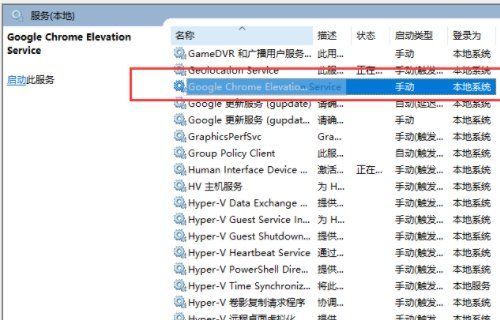
3、打开属性窗口,启动类型设置为手动,服务状态设置为启动,点击确定,
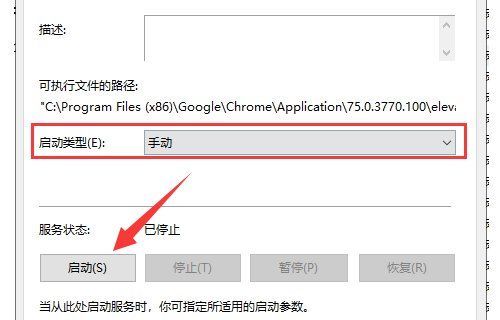
方法二:谷歌浏览器设置方法
1、在Windows10系统桌面找到安装好的谷歌浏览器图标,右键点击该图标,在弹出菜单中选择“属性”的菜单项。
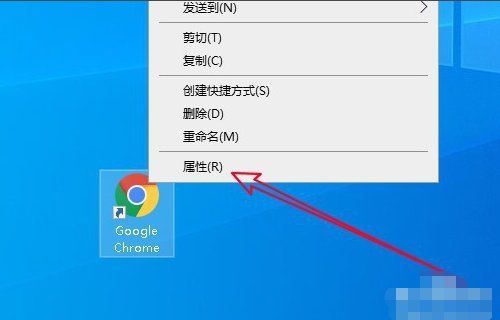
2、然后在打开的谷歌浏览器属性窗口中点击“快捷方式”的选项卡。
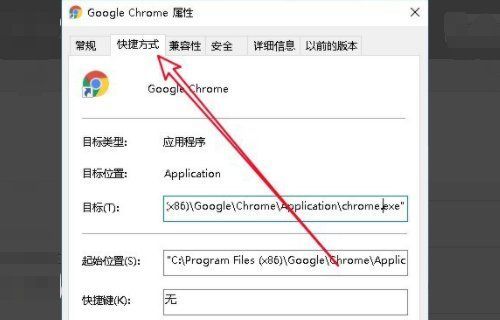
3、然后在打开的快捷方式窗口中,找到“目标”的设置文本框,在文字的最末尾输入-no-sandbox,然后点击确定按钮。
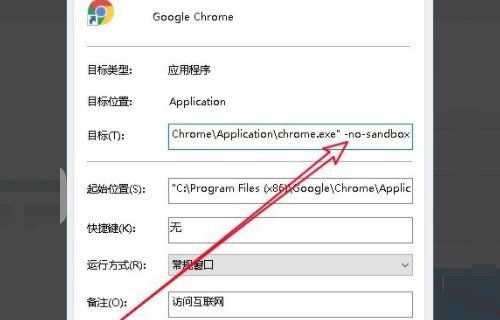
4、这样双击谷歌浏览器的图标,就可以打开浏览器,只是提示稳定性和安全性会有所下降的提示。
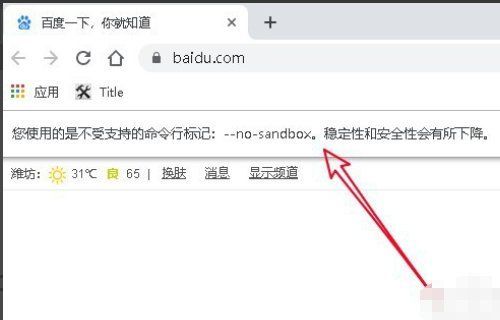
上文讲述的就是谷歌浏览器(GoogleChrome)打不开的具体解决步骤,大家可以自己也去试试哦!
上一篇:谷歌浏览器不安装到c盘 下一篇:谷歌浏览器安装时无法定位
